随着技术的发展,许多人开始使用U盘来安装操作系统。本文将详细介绍如何使用U盘来安装Windows7系统,让您能够轻松快捷地完成安装过程。
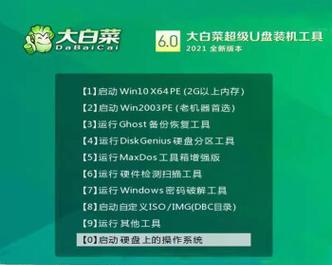
一:准备工作
在开始安装之前,您需要准备一台运行正常的电脑、一个空白的U盘以及Windows7的安装文件。确保U盘容量足够大,并备份好U盘中的重要数据。
二:下载Windows7ISO文件
前往官方网站或其他可信的资源站点下载Windows7的ISO文件。确保选择与您计算机系统版本相匹配的ISO文件。
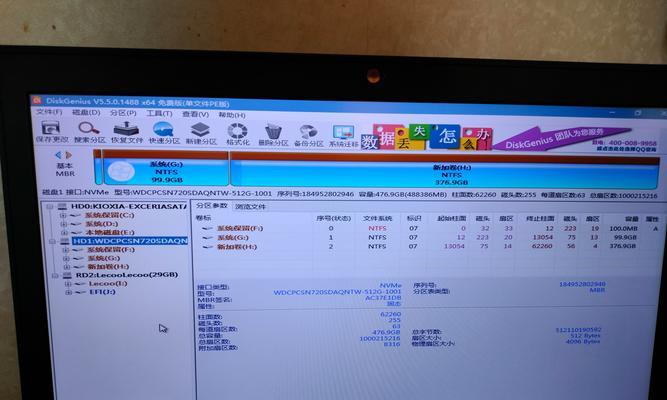
三:制作启动U盘
将空白U盘插入电脑,并使用专业的U盘启动制作工具,如Rufus等,将Windows7ISO文件写入U盘,并将U盘设置为启动设备。
四:修改BIOS设置
重新启动电脑,在开机画面中按下相应的按键进入BIOS设置界面。将U盘设置为第一启动设备,并保存修改后的设置。
五:重启电脑
保存BIOS设置后,重启电脑。系统会自动从U盘启动,进入Windows7安装界面。
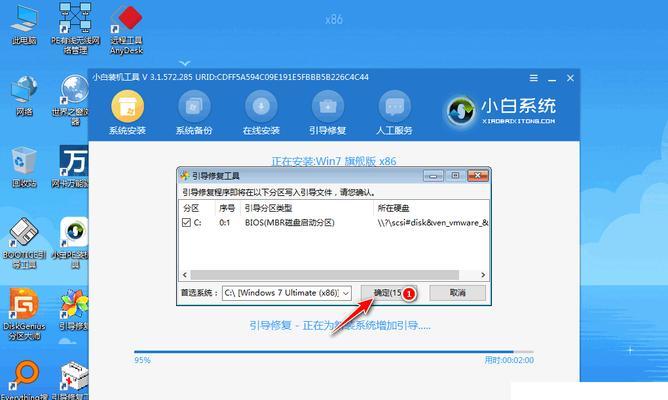
六:选择语言和区域设置
在安装界面上,选择您的首选语言和区域设置,并点击“下一步”继续安装。
七:接受许可协议
阅读并接受Windows7的许可协议,然后点击“下一步”。
八:选择安装类型
根据您的需求,选择“自定义”或“升级”安装类型。对于新安装,选择“自定义”。
九:选择安装位置
选择一个适当的磁盘分区作为Windows7的安装位置。如果没有适当的分区,可以选择创建新的分区。
十:等待安装完成
系统将开始复制文件并进行安装过程。耐心等待系统完成所有必要的操作。
十一:设置用户名和密码
在安装过程中,系统将要求您设置一个用户名和密码。请记住这些信息,以便日后使用。
十二:选择计算机名称
为您的计算机选择一个唯一的名称,以便在网络中识别。
十三:配置网络和更新
根据需要配置网络连接和自动更新设置。
十四:完成安装
安装过程将完成,系统将自动重启。您可以拔掉U盘并进入全新安装的Windows7系统。
十五:
通过本文的教程,您已经学会了如何使用U盘来安装Windows7系统。这种方法简单、方便,并且能够帮助您快速地安装系统。遵循上述步骤,您将轻松完成Windows7的安装过程。祝您使用愉快!










